 Ta instrukcja pokazuje, jak zmienić nazwę komputera w systemie Windows 10 na dowolną (z ograniczeń, nie można używać cyrylicy, niektórych znaków specjalnych i znaków interpunkcyjnych). Aby zmienić nazwę komputera, musisz być administratorem w systemie. Czego może być potrzebna?
Ta instrukcja pokazuje, jak zmienić nazwę komputera w systemie Windows 10 na dowolną (z ograniczeń, nie można używać cyrylicy, niektórych znaków specjalnych i znaków interpunkcyjnych). Aby zmienić nazwę komputera, musisz być administratorem w systemie. Czego może być potrzebna?
Komputery w sieci LAN muszą mieć unikalne nazwy. Nie tylko dlatego, że istnieją dwa komputery o tej samej nazwie, mogą pojawić się konflikty sieciowe, ale także dlatego, że łatwiej je zidentyfikować, zwłaszcza jeśli chodzi o komputery i laptopy w sieci organizacji (np. nazwij i zrozum jaki rodzaj komputera). System Windows 10 domyślnie generuje nazwę komputera, ale można go zmienić, co zostanie omówione.
Uwaga: jeśli wcześniej włączyłeś automatyczne logowanie (zobacz Jak usunąć hasło przy logowaniu do systemu Windows 10), wyłącz je tymczasowo i powróć po zmianie nazwy komputera i ponownym uruchomieniu. W przeciwnym razie mogą pojawić się problemy związane z pojawieniem się nowych kont o tej samej nazwie.
Zmień nazwę komputera w ustawieniach systemu Windows 10
Pierwszy sposób zmiany nazwy komputera jest dostępny w nowym interfejsie ustawień systemu Windows 10,dostęp do nich można uzyskać, naciskając klawisze Win + I lub ikonę powiadomienia, klikając je i wybierając pozycję "Wszystkie parametry" (inna opcja: Start - Ustawienia).
W ustawieniach przejdź do sekcji "System" - "O systemie" i kliknij "Zmień nazwę komputera". Wprowadź nową nazwę i kliknij Dalej. Zostaniesz poproszony o ponowne uruchomienie komputera, po którym zmiany zaczną obowiązywać.

Zmiana właściwości systemu
Możesz zmienić nazwę komputera z Windows 10 nie tylko w "nowym" interfejsie, ale także w bardziej znanym z poprzednich wersji systemu operacyjnego.
- Przejdź do właściwości komputera: szybkim sposobem na to jest kliknięcie prawym przyciskiem myszy na "Start" i wybranie pozycji menu kontekstowego "System".
- W ustawieniach systemu kliknij "Zaawansowane ustawienia systemu" lub "Zmień ustawienia" w sekcji "Nazwa komputera, nazwa domeny i ustawienia grupy roboczej" (działania będą równoważne).
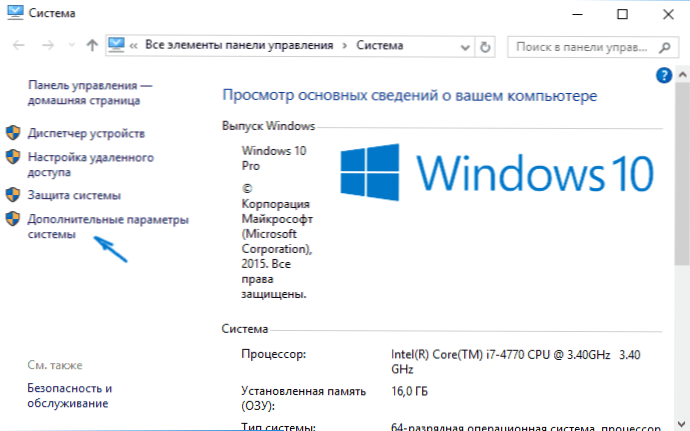
- Kliknij kartę "Nazwa komputera", a następnie kliknij przycisk "Edytuj". Podaj nową nazwę komputera, następnie kliknij "OK" i ponownie "OK".
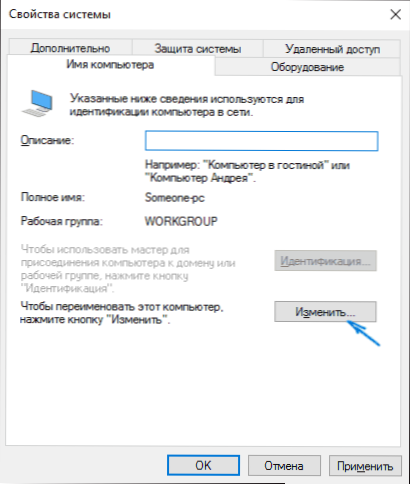
Zostanie wyświetlony monit o ponowne uruchomienie komputera. Rób to, nie zapominając o zapisaniu swojej pracy lub czegokolwiek innego.

Jak zmienić nazwę komputera w linii poleceń
I ostatni sposób, aby zrobić to samo z wierszem poleceń.
- Uruchom wiersz polecenia jako administrator, na przykład klikając prawym przyciskiem myszy polecenie Uruchom i wybierając odpowiednią pozycję menu.
- Wprowadź polecenie wmic system komputerowy gdzie name = "% nazwa_komputera%" call nazwa_uczytu = "New_ computer_name", gdzie jako nowa nazwa określ pożądane (bez języka rosyjskiego i lepiej bez interpunkcji). Naciśnij Enter.
Po wyświetleniu komunikatu o pomyślnym zakończeniu wykonywania polecenia zamknij wiersz polecenia i uruchom ponownie komputer: jego nazwa zostanie zmieniona.
Wideo - Jak zmienić nazwę komputera w systemie Windows 10
W tym samym czasie instrukcja wideo, która pokazuje pierwsze dwa sposoby zmiany nazwy.
Dodatkowe informacje
Zmiana nazwy komputera w systemie Windows 10 podczas korzystania z konta Microsoft powoduje, że nowy komputer jest powiązany z kontem internetowym. Nie powinno to stanowić problemu i możesz usunąć komputer ze starą nazwą na stronie swojego konta w witrynie Microsoft.
Ponadto, jeśli ich użyjesz, wbudowane funkcje historii plików i kopii zapasowych (stare kopie zapasowe) zostaną zrestartowane. Historia plików zgłosi to i zasugeruje działania, aby uwzględnić poprzednią historię w bieżącej.Jeśli chodzi o kopie zapasowe, zaczną być tworzone od nowa, w tym samym czasie poprzednie będą również dostępne, ale po przywróceniu z nich komputer otrzyma starą nazwę.
Innym możliwym problemem jest pojawienie się dwóch komputerów w sieci: ze starą i nową nazwą. W takim przypadku spróbuj wyłączyć zasilanie routera (routera), gdy komputer jest wyłączony, a następnie zrestartuj router, a następnie komputer.





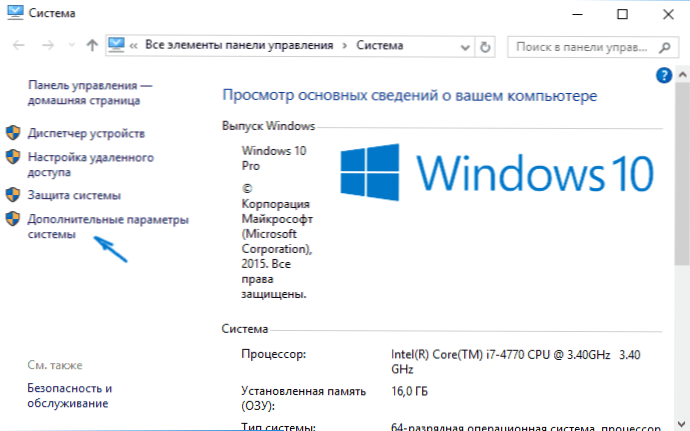
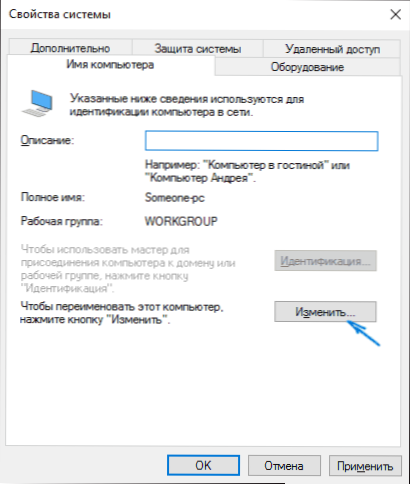





![Jak zmienić nazwę sieci bezprzewodowej (SSID) na routerze Wi-Fi? [na przykładzie routera Tp-Link i ASUS'a]](http://ateasyday.com/img/images/kak-izmenit-imya-dlya-besprovodnoj-seti-ssid-na-wi-fi-routere-[na-primere-routerov-tp-link-i-asus].jpg)
